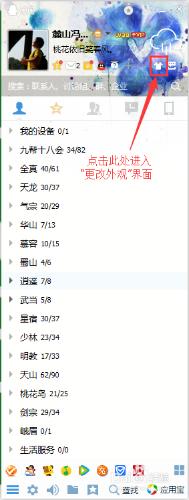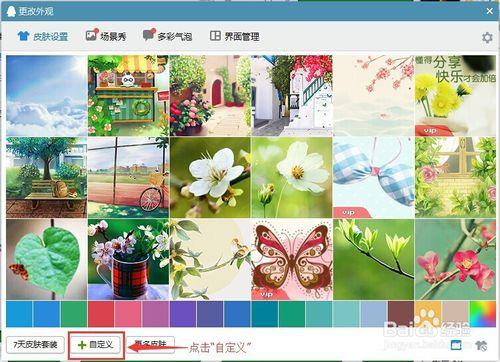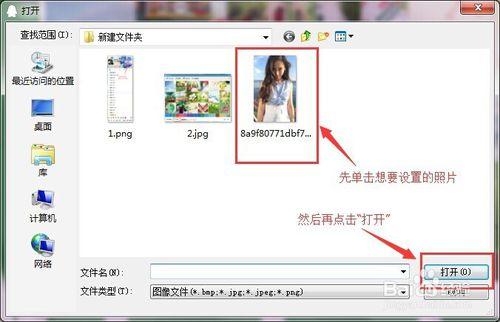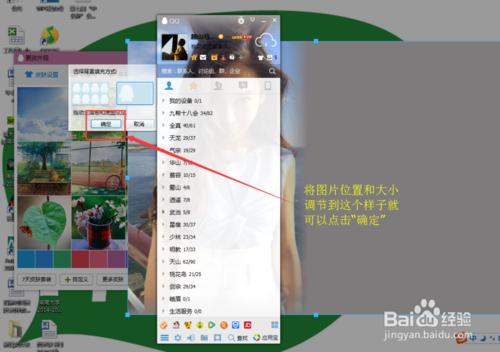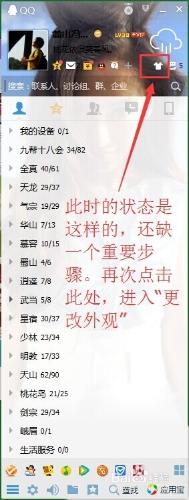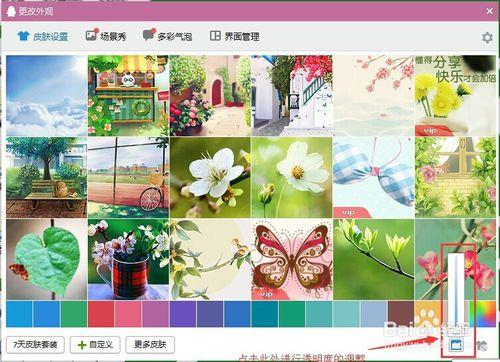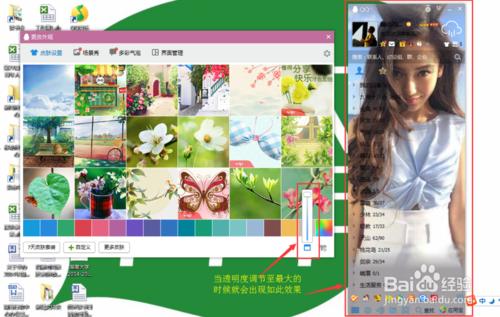電腦桌面設定成女朋友照片,手機屏保設定成女朋友照片,各種頭像設定成女朋友照片......你以為秀恩愛都這裡就已經到極限了麼。我再教你一招,將QQ面板也設定成女朋友的照片,讓別人羨慕去吧!
工具/原料
QQ,女朋友照片一張
方法/步驟
準備原材料
首先準備一張女朋友的高清照片,一般為豎版照片,最好能和QQ面板形狀相似,大小能相似更好。我選擇下面的這張照片來做個範例。
開啟QQ面板
常規的QQ面板如圖所示,此時,我們要點選右上角的衣服圖形的按鈕(圖中已經標誌),這個按鈕是“更改外觀”的按鈕。
進入“更改外觀”頁面
點選“更改外觀”按鈕後,我們會進入“更改外觀”頁面(如圖所示)。裡面有很多面板,但我們今天要設定的是女朋友的照片,這個事系統所沒有的,所以我們要點選“自定義”。
選擇圖片
點選“自定義”之後,會進入到選擇照片的頁面,此時我們要找到存放女朋友照片的那個資料夾,然後單擊照片,選中該照片,之後點選“開啟”。
調整照片
點選“開啟”之後,我們會進入如下頁面,照片周邊的八個按鈕都是用來調節大小的,而在照片範圍內,我們可以長按左鍵任意拖動照片。
選擇背景填充模式
調整後最理想的效果是人物影象剛好在QQ面板範圍之內,而且大小基本與QQ面板相似(如圖所示),此時,我們選擇第二種填充模式,然後點選“確定”。
初步效果
點選“確定”之後,會出現如圖所示的初步效果,此時,除開QQ面板頂部部分,其他部分根本無法看到影象,是不是與預想的大有不同?不用著急,我們只差一步。再次點選“更改外觀”按鈕。
透明度調整
進入到“更改外觀”頁面之後,點選圖中所框的透明度按鈕,會出現一個調節條,此時我們可以拖動調節條上的按鈕來進行透明度的調整。
最終效果
透明度的調整,會直接引起QQ面板影象的變化。當我們將透明度調製最大時,會出現如圖所示的效果,是不是很贊?當然你也可以根據自己的喜好,來進行透明度的調節。
注意事項
如果你喜歡我的經驗,就請為我投上寶貴的一票哦~小編非常渴望大家的支援的。你也可以新增我的關注,後期我會為大家貢獻更有用的經驗哦~